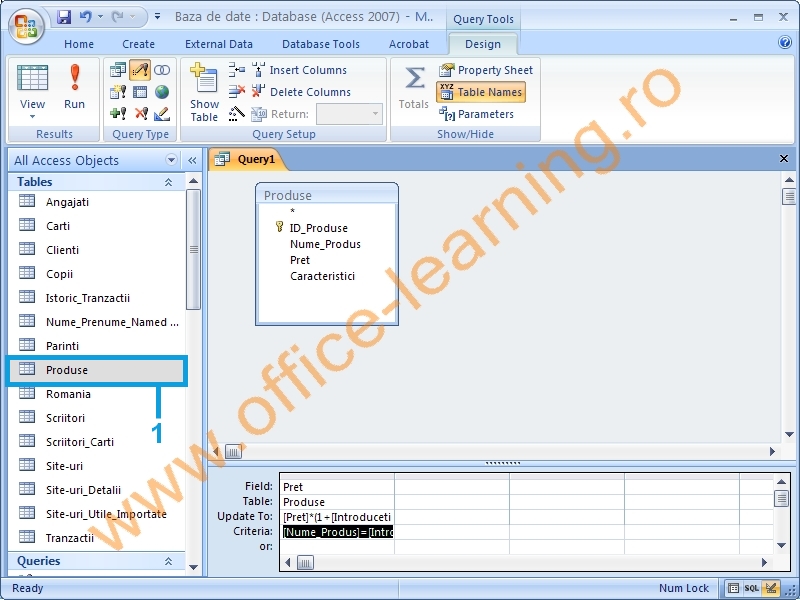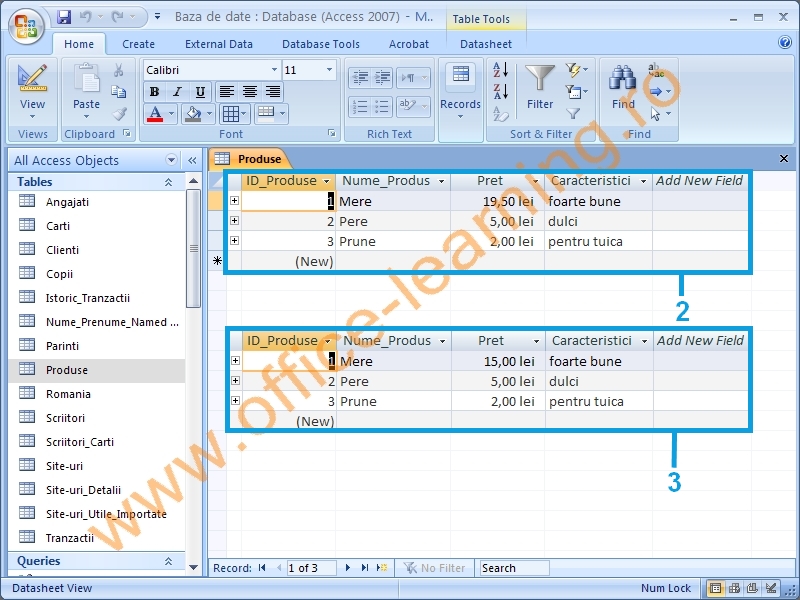Preambul
Vom realiza o interogare de tip Update, care atunci când va fi rulată ne va întreba la ce produs vrem să modificăm preţul, cu ce procent vrem să modificăm preţul, astfel încât, după rulare să fie majorat preţul la produsul specificat, cu valoarea specificată.
Pasul 0
Apasă butonul Descarcă documentele ajutătoare din partea dreapta-sus şi dezarhivează documentul ajutător.
Pasul 1
Apasă pe butonul de închidere(1).
Apasă butonul Query Design (2).
Execută dublu click pe tabelul Produse (3).
Apasă butonul Close (4).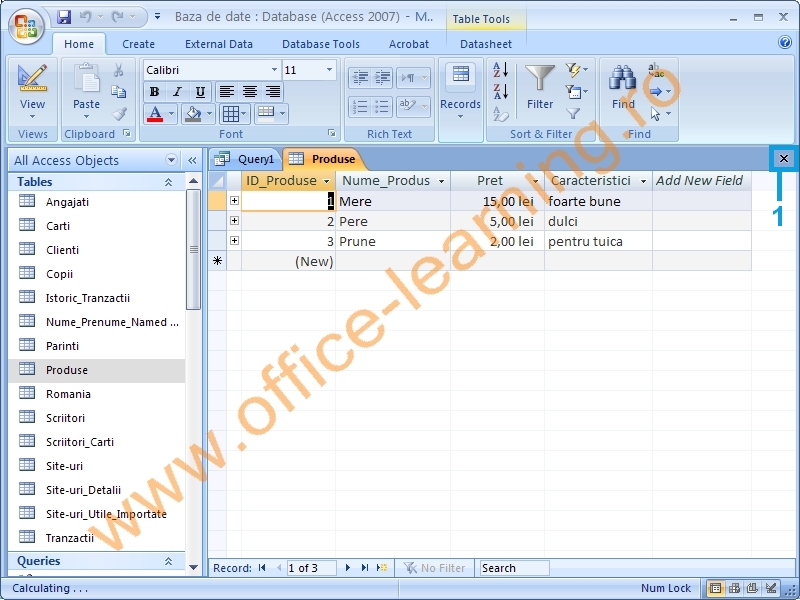
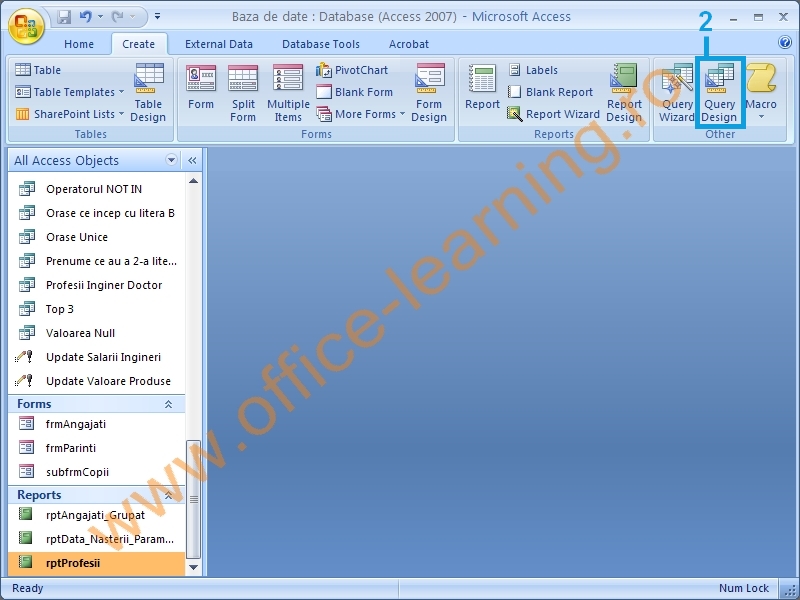
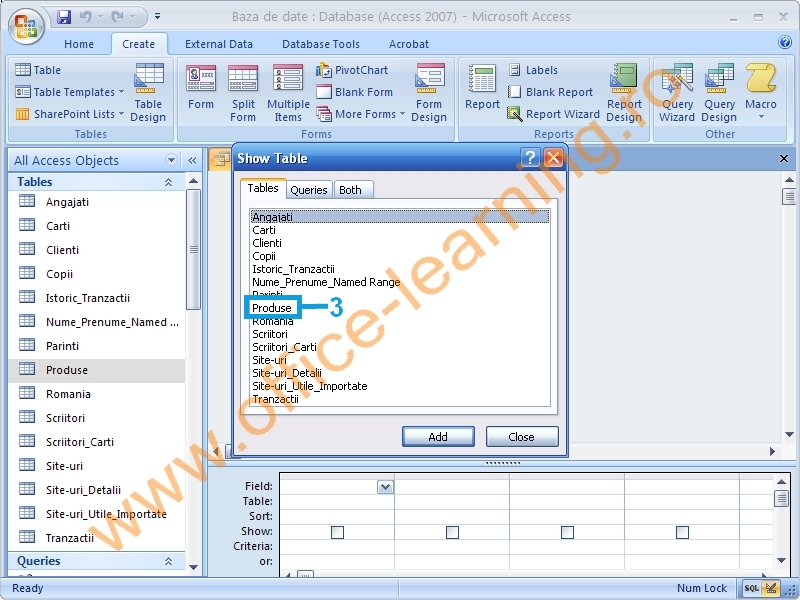
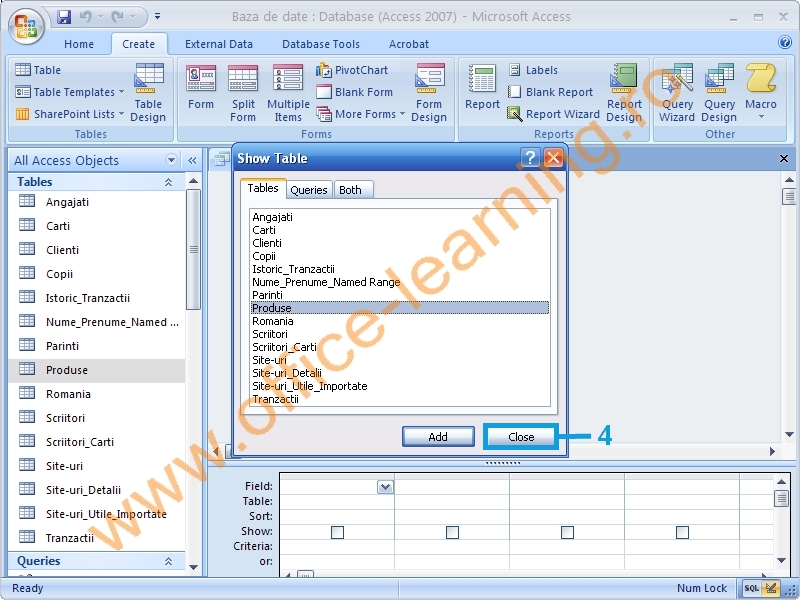
Pasul 2
Pentru a realiza o interogare de tip Update, va trebui să modificăm tipul interogării din Select în Update. Apasă butonul Update (1).
După ce am schimbat tipul interogării, în mod automat s-a schimbat şi editorul din partea de jos a paginii. Acum vom alege componentele interogării. Apasă pe butonul evidenţiat (2).
Alege coloana Preţ (3).
Execută un click pe celula Update To (4).
Sintaxa folosită este: [Pret]*(1+[Introduceti procentul]/100)
Detalii:
- Preţ - coloana ce conţine preţurile produselor;
- Introduceţi procentul - procentul de majorare a preţurilor, procent ce va fi introdus de utilizator în momentul rulării interogării.
Apasă butonul OK (5).
Acest update se va aplica doar la produsele al căror nume corespunde cu numele din coloana de produse.
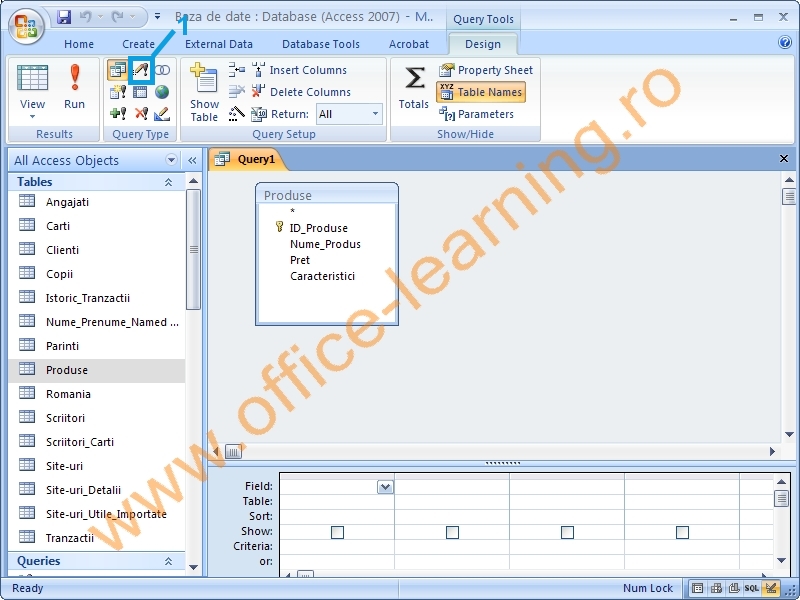
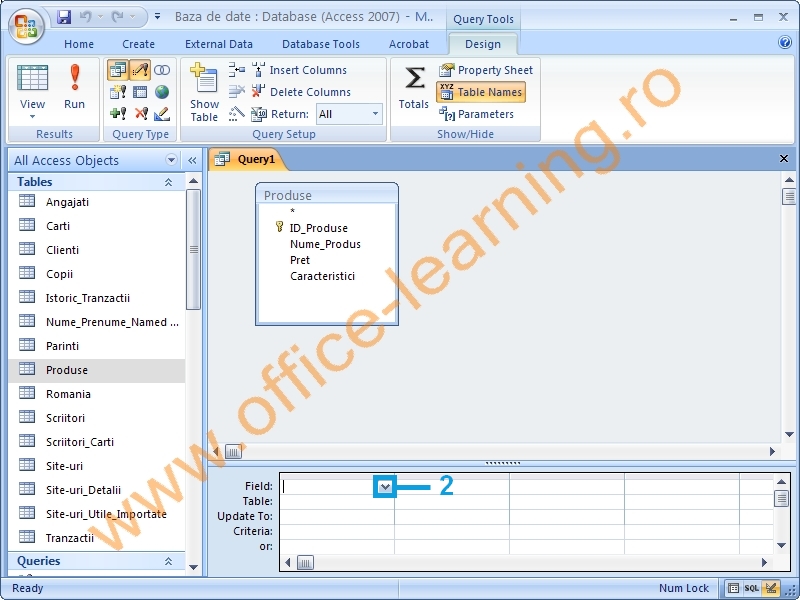
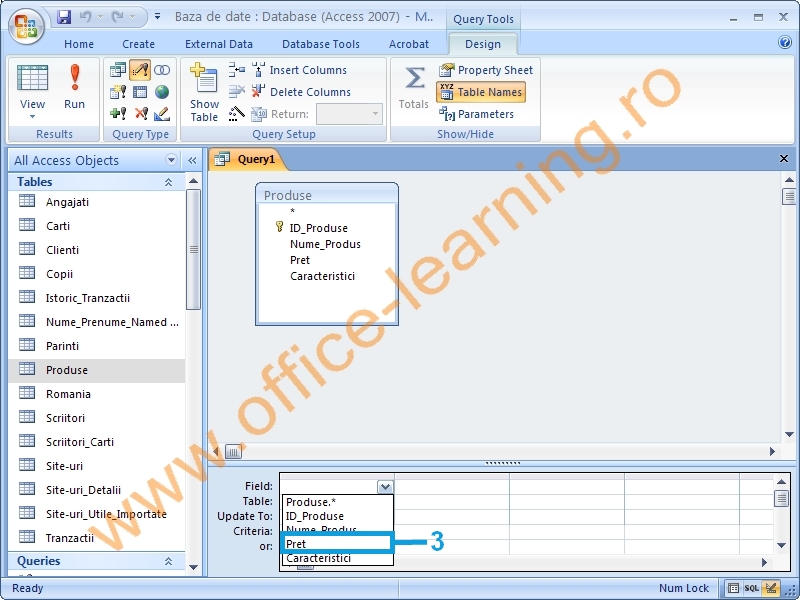
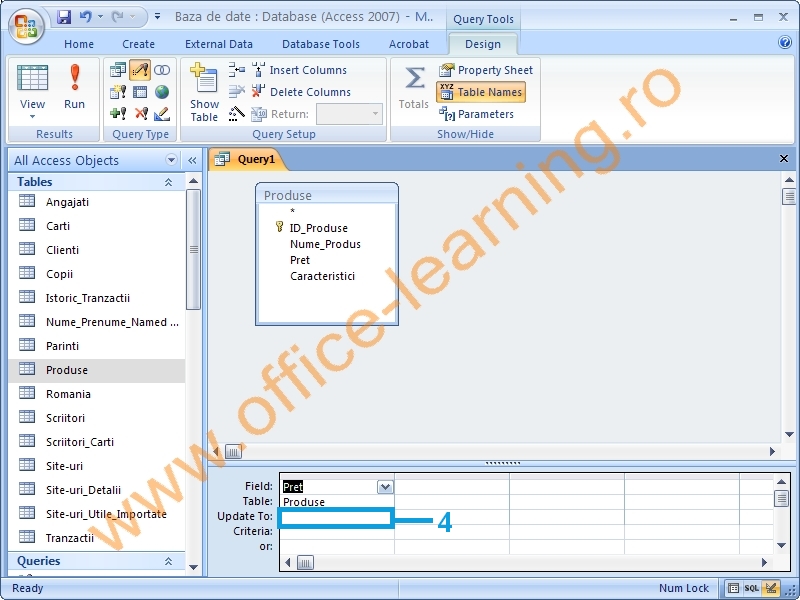
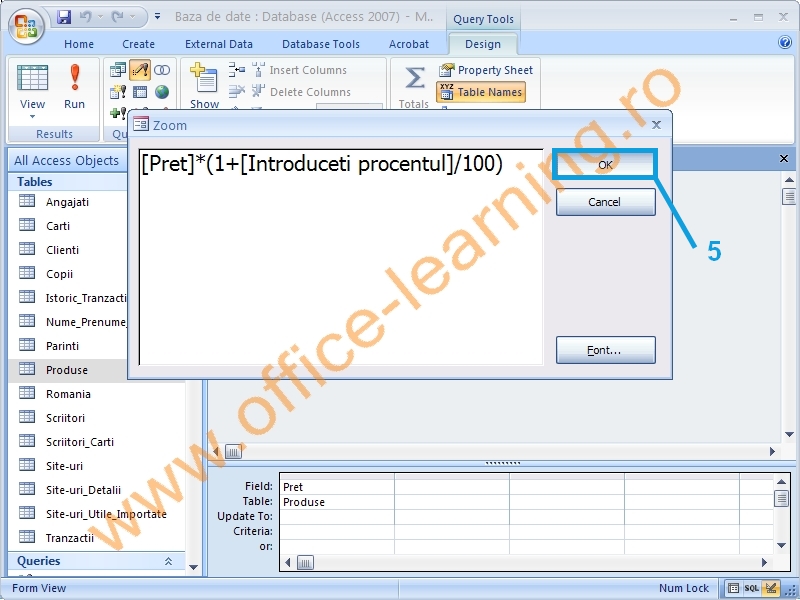
Pasul 3
Selectează câmpul Criteria (1).
Alege opţiunea Zoom (2).
Sintaxa folosită este: [Nume_Produs]=[Introduceti produsul]
- Nume_Produs - coloana ce conţine numele produselor;
- Introduceţi produsul - va conţine numele produsului introdus de utilizator.
Doar atunci când cele două argumente sunt egale, se va realiza operaţia de update.
Apasă butonul OK (3).
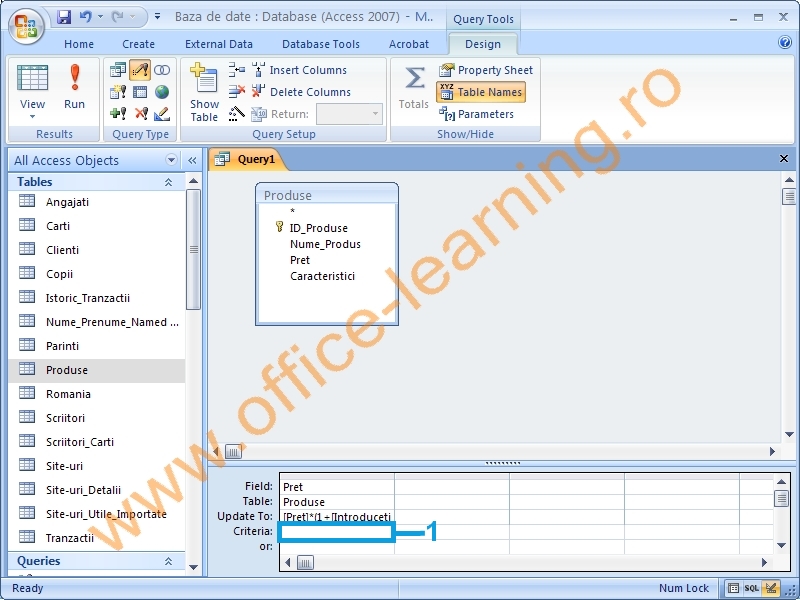
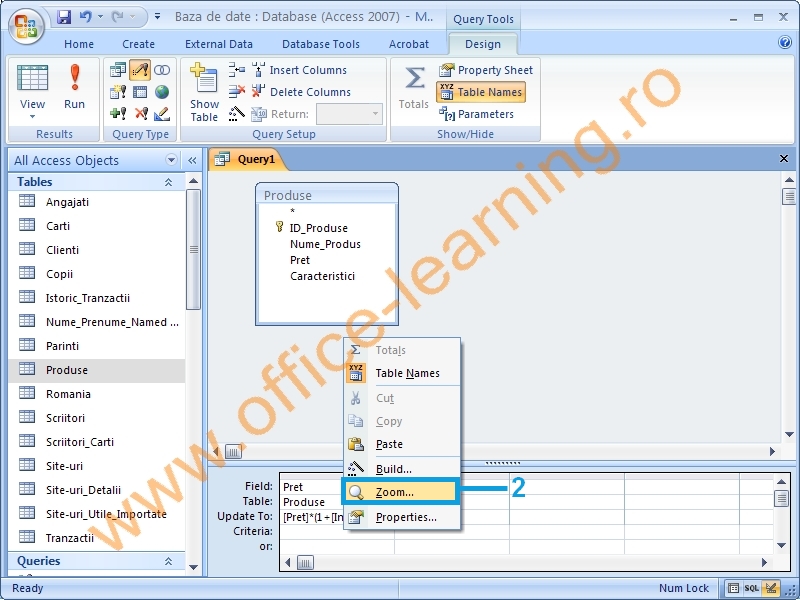
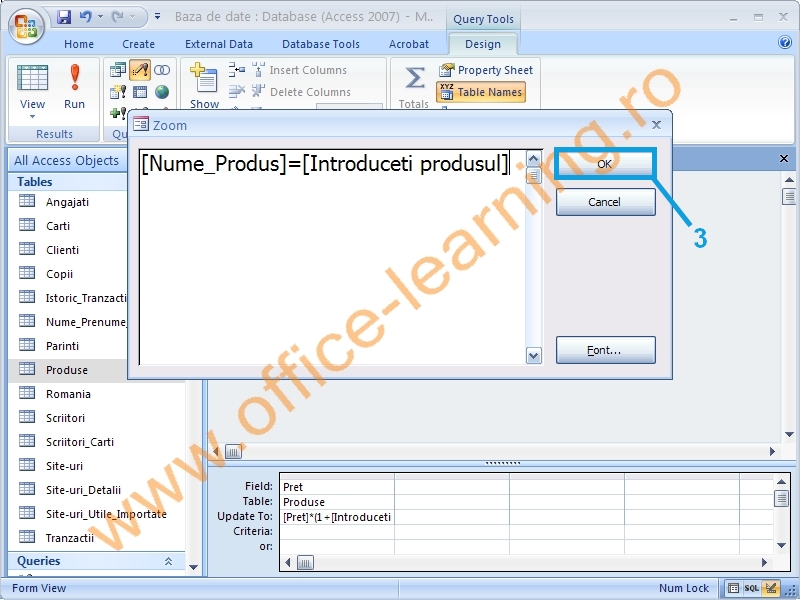
Pasul 4
Apasă butonul Run (1).
Imediat după ce am ales să rulăm interogarea, suntem rugaţi să introducem procentul cu care se va majora preţul produsului. Apasă butonul OK (2).
După ce am introdus procentul, se va face o verificare a criteriului.
Adică vom introduce un produs şi interogarea va căuta în tabelul de produse să vadă dacă există acel produs şi îi va aplica majorarea. Apasă butonul OK (3).
Dat fiind faptul că produsul ales de noi există în tabelul de produse, Access ne afişează un mesaj de atenţionare în care ne spune că urmează să actualizeze valorile care corespund criteriului specificat în interogare. Apasă butonul Yes (4).
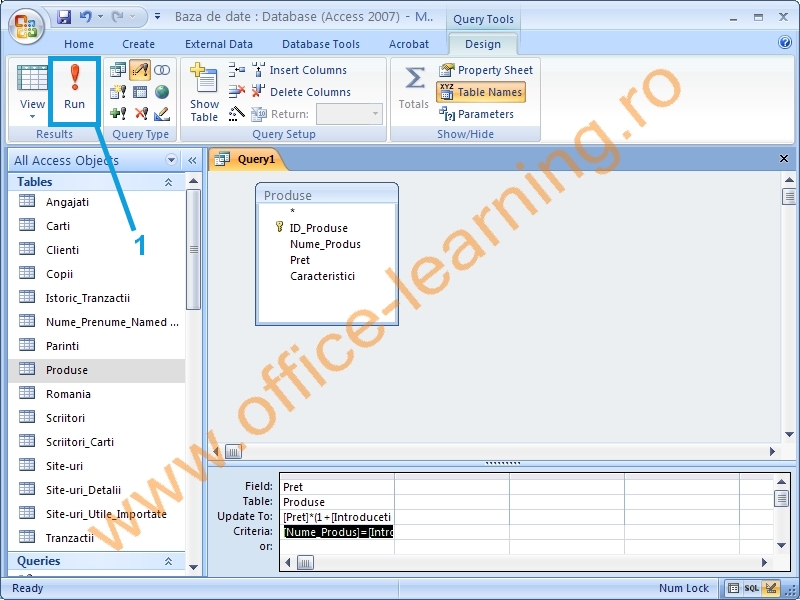
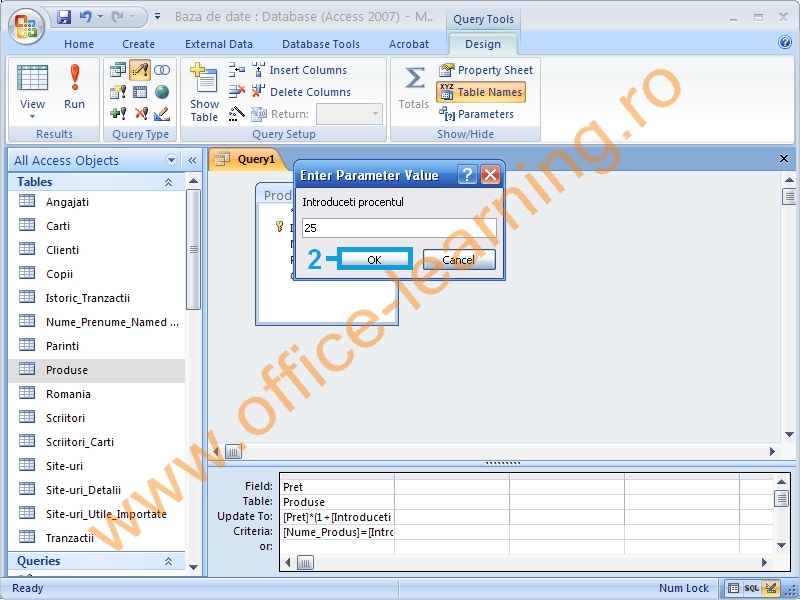
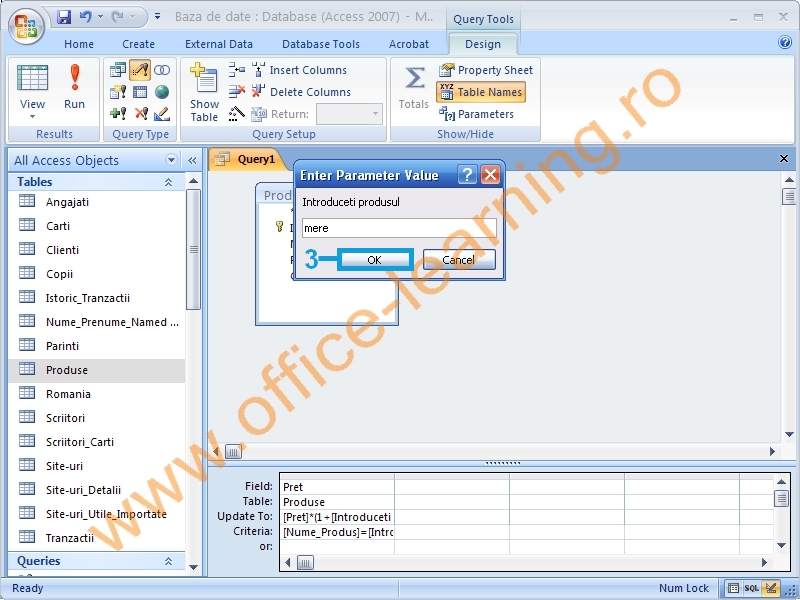
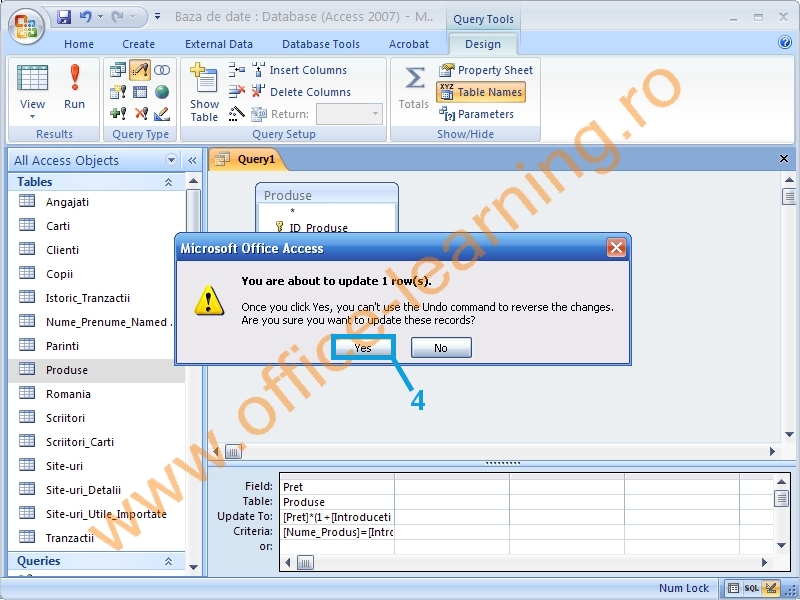
Pasul 5
După ce am rulat interogarea, vom dori să vizualizăm noile modificări. Execută dublu click pe tabelul Produse (1).
După câte se poate observa, în tabelul de sus, avem valorile obţinute după rularea interogării (2), iar în partea de jos avem o imagine a tabelului cu valorile iniţiale de dinaintea rulării interogării (3).
Interogările de tip Update ne permit automatizarea update-ului în baza de date.
Putem pune o condiţie, iar rezultatul acelei condiţii se va observa în modificarea anumitor înregistrări.